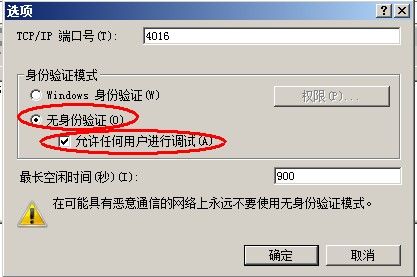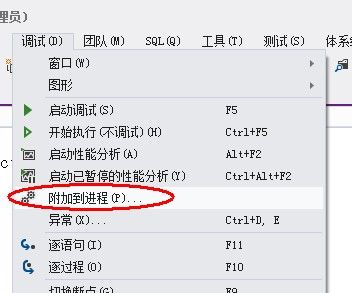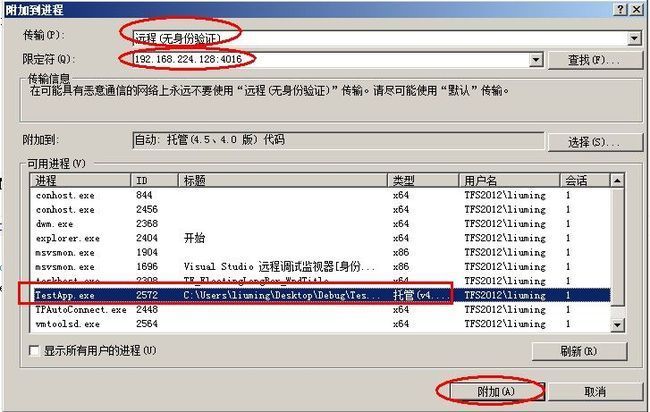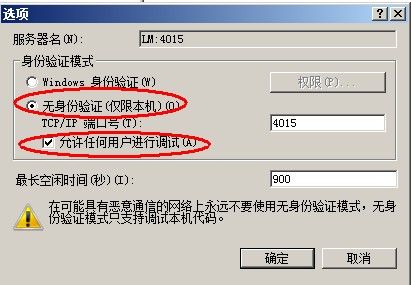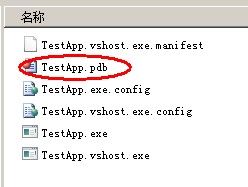vs2012远程调试功能的改进
不知道大家有没有遇到过这种情况,刚开发完的程序,明明在本机能够好好的运行,可是部署到服务器过分发给用户时,总是出现莫名其妙的错误。
一时半会又看不出问题来,怎么办呢?难道只能在服务器或是客户电脑上装一个vs、跟一下代码吗?
其实不用的,vs有一个远程调试的功能。
这个功能是这样的,程序在其他的电脑上运行,但是我们可以在本地电脑上进行断点跟踪。
下面以vs2012为例,为大家介绍一下无身份验证的远程调试(如果要用有身份验证,又没有域环境,参见最后的总结),同时也说一下vs2012与以前版本在远程调试功能方面的改进。
1、从开始菜单中打开“Remote Debugger”文件夹,打开之后,你会看到两个文件夹,这个是要复制到远程计算机上的,只需要根据具体环境从两个里选出一个复制过去就好了。
2、复制完之后,在远程电脑上打开vs远程调试监视器(“msvsmon.exe”),会出现下图中的窗口,点击选项菜单,选中无身份验证和允许任何用户进行调试。
然后点击确定,这样,远程计算机就设置好了。当然,别忘了在远程计算机上启动你要调试的程序。
3、然后,我们在自己的电脑上,打开项目,从调试菜单打开附加到进程窗口,选择远程,输入远程计算机的ip,然后回车;
再选择要调试的程序,点击附加按钮。好了,点个断点,试试吧。
4、vs2012与之前版本的不同。
看看这张图,是不是很熟悉,不就是在远程计算机上的设置窗口嘛。呵呵,再仔细看看,这个张图和前面那张是不一样的。看到“仅限本机”几个字了吧。
这张图是从vs2010的远程调试监视器中截下来的,这个仅限本机是什么意思呢?经过几次试验,我得出一个结论,这个“本机”的意思,应该是“本地代码”,
和“托管代码”是想对应的。如果用vs2012之前的版本,也按照前三节所说的方法设置,是没有办法“断点”的,因为我们要调试的代码是“托管代码”。
那么,此时应该怎么设置呢?我们只能选择“Windows 身份验证”那个单选框了。附加的时候,也不能再选择远程了,只能选择“默认”。
总结一下,如果用vs2012之前的版本进行远程调试需要注意的几点:
a、不能选择无身份验证
b、如果不是域环境,远程计算机和本地计算机必须同时使用相同的帐号密码
c、远程计算机上的程序文件要相应包含“.pdb”文件
原文地址:http://www.cnblogs.com/fantong/archive/2012/09/17/2688342.html